水平垂直居中有相同点也有不同点,接下来讨论常见的方式。
如无特殊说明,以下示例html均为:
<div class="md-warp"> <span class="md-main"></span> </div>
基础样式为:
.md-warp{
width: 400px;
height: 300px;
max-width: 100%;
border: 1px solid #000;
}
.md-main{
display: block;
width: 100px;
height: 100px;
background: #f00;
}
水平居中
margin法
需要满足三个条件:
- 元素定宽
- 元素为块级元素或行内元素设置display:block
- 元素的margin-left和margin-right都必须设置为auto
三个条件缺一不可。
demo
.md-main{
margin: 0 auto;
}
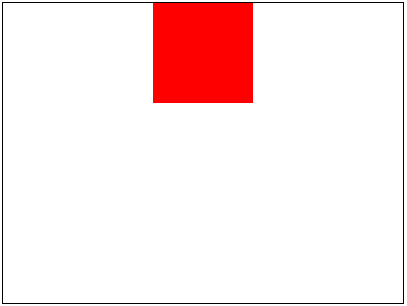
定位法
需要满足三个条件:
- 元素定宽
- 元素绝对定位,并设置left:50%
- 元素负左边距margin-left为宽度的一半
demo1
.md-warp{
position: relative;
}
.md-main{
position: absolute;
left: 50%;
margin-left: -50px;
}
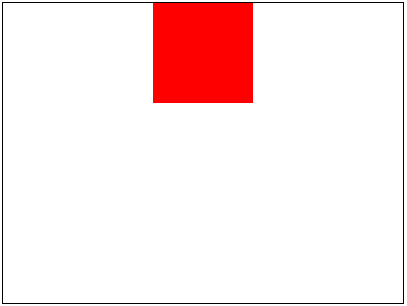
有些时候我们的元素宽度可能不是固定的,不用担心,我们依然可以使用定位法实现水平居中,此时需要用到css3中的transform属性中的translate,可以使元素移动时相对于自身的宽度和高度。
需要注意,这种方法需要IE9+才可以实现。
demo2
.md-warp{
position: relative;
}
// 注意此时md-main不设置width为100px
.md-main{
position: absolute;
left: 50%;
-webkit-transform: translate(-50%,0);
-ms-transform: translate(-50%,0);
-o-transform: translate(-50%,0);
transform: translate(-50%,0);
}
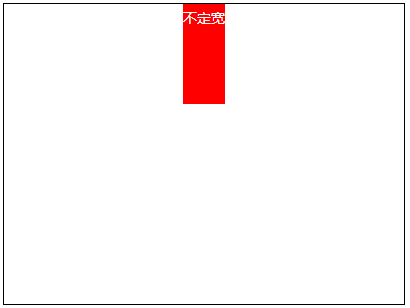
文字水平居中
对于单行文字来说,直接使用text-align: center即可。
多行文字可以看作一个块级元素参考margin法和定位法。
垂直居中
定位法
和水平居中类似,只是把left:50%换成了top:50%,负边距和transform属性进行对应更改即可。
优点:能在各浏览器下工作,结构简单明了,不需增加额外的标签。
demo1
.md-warp{
position: relative;
}
.md-main{
position: absolute;
/* 核心 */
top: 50%;
margin-top: -50px;
}
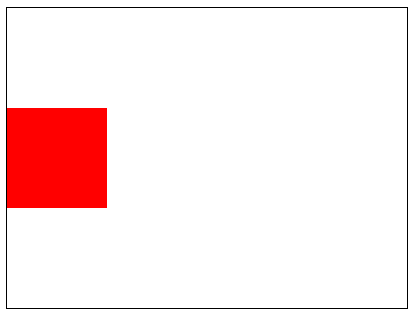
运用css3中的clac()属性能简化部分代码:
.md-warp{
position: relative;
}
.md-main{
position: absolute;
/* 核心 */
top: calc(50% - 50px);
}
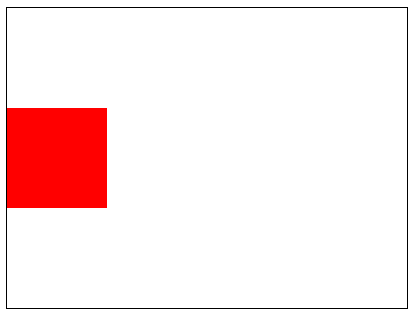
demo2
.md-warp{
position: relative;
}
.md-main{
position: absolute;
top: 50%;
// 注意此时md-main不设置height为100px
-webkit-transform: translate(0,-50%);
-ms-transform: translate(0,-50%);
-o-transform: translate(0,-50%);
transform: translate(0,-50%);
}
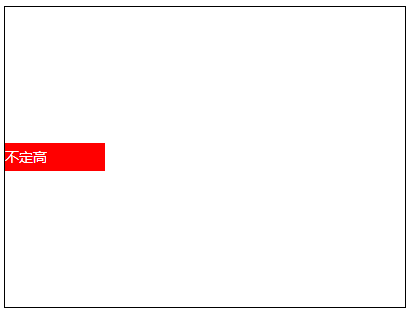
单行文本垂直居中
需要满足两个条件:
- 元素内容是单行,并且其高度是固定不变的。
- 将其line-height设置成和height的值一样
<div><span>这是一段文字</span></div>
div{
width: 400px;
height: 300px;
border: 1px solid #000;
}
span{
line-height: 300px;
}
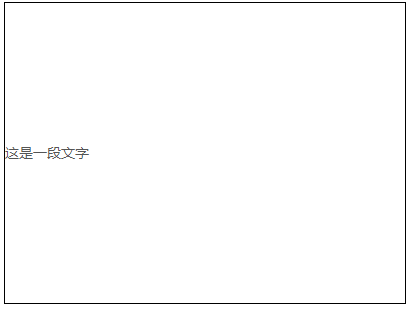
以上是一些常规办法,接下来是利用CSS3新特性实现的示例。
视窗单位的解决办法(垂直居中)
如果想避免使用绝对定位,我们仍然可以利用translate方法,其值刚好是元宽度和高度的一半。但是,我们如何不使用top和left将元素从top和left移动50%的偏移量呢?
首先想到的是给margin属性一个百分数,像这样:
.md-main{
margin: 50% auto 0;
transform: translateY(-50%);
}
效果如下所示:
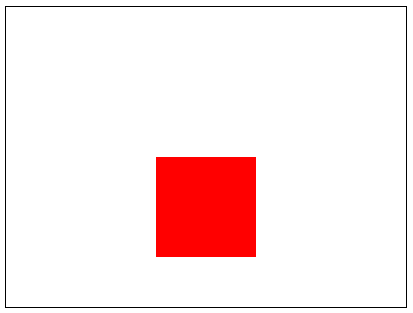
我们发现并没有出现预想的结果,这是因为margin的百分比计算是相对于父容器的width来计算的,甚至包括margin-top和margin-bottom。
我们如果仍然想让元素在视窗中居中,还是有救的。CSS3定义了一种新的单位,称为相对视窗长度单位。
以下摘自w3cplus
vw是相对于视窗的宽度。与你预期刚好相反,1vw相当于视窗宽度的1%,而不是100%
与vw相似的是,1vh相当于视窗高度的1%
如果视窗的宽度小于高度,1vmin等于1vw,反之,如果视窗宽度大于高度,1vmin等于1vh
如果视窗的宽度大于高度,1vmax等于1vw,反之,如果视窗宽度小于高度,1vmax等于1vh
在上个示例的基础上,我们需要给margin设置vh单位:
.md-warp{
position: relative;
}
.md-main{
position: absolute;
margin: 50vh auto 0;
transform: translateY(-50%);
}
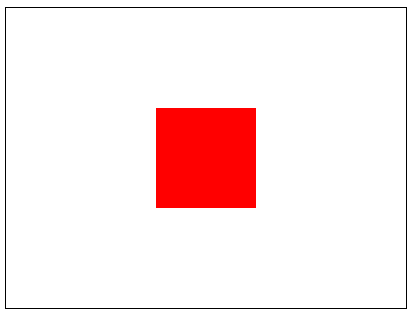
注意:这种方法最大的局限是只能适用于元素在视窗中垂直居中,如果是在局部的某个地方就无能为力了。
Flexbox的解决方案
如果不考虑浏览器的兼容性,Flexbox无疑是最好的解决方案,因为它的出现就是为了解决这样的问题。
完成这项工作只需要两个样式,在需要水平垂直居中的父元素上设置display:flex和在水平垂直居中的元素上设置margin:auto。
.md-warp{
display:flex;
}
.md-main{
margin: auto;
}
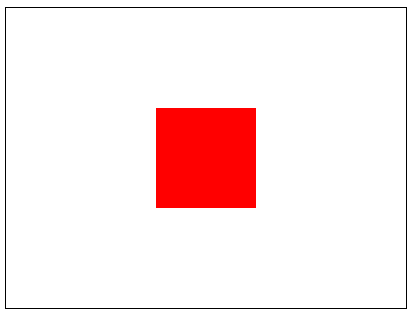
Flexbox的实现文本的水平垂直居中同样很简单。
.md-warp{
display:flex;
}
.md-main{
display: flex;
align-items: center;
justify-content: center;
margin: auto;
}
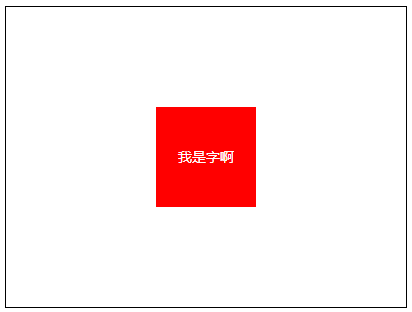
补充:
inline-block配合伪类的解决方案
.md-warp{
font-size: 0;
}
.md-warp:before{
content:'';
display:inline-block;
width: 0;
height:100%;
vertical-align:middle;
}
.md-main{
display:inline-block;
vertical-align:middle;
font-size: 14px;
}
引自未知尺寸元素水平垂直居中实现详解
首先要了解垂直方向的对齐排版需使用 vertical-align ,并且只应用于inline level, inline-block level 及 table-cells 元素上;其次 vertical-align 的对齐就基于每个 line box(行框) 的,简单的说,inline level元素按照 Normal flow 水平排版出一行就会形成一个line box,其高度由内容形成,如果换行,则又是另一个line box,所有一段文本可能会分布在多个line box里,这些不重叠的line box被称作为a vertical stack of line boxes(一个垂直堆叠的线框集合)这些。
换句话说,我们的垂直居中是要在每个line box中进行处理。而上例中我们想让一行文本在名叫demo的高100px的容器里垂直居中,这时有个问题就是demo容器并非该行文本的line box,所以就算定义vertical-laign为middle也无法让该行文本在demo容器中垂直居中。我们知道line box的高度是由内容形成的,这时我们可以额外创建一个与该行文本处于同一line box的元素,同时将新增元素的高度定义为与demo容器相同,此时line box的高度将与demo一致,文本将会在line box内垂直居中,即同样实现了在demo容器中垂直居中。
绝对垂直居中
.md-warp{
position: relative;
}
.md-main{
position: absolute;
top: 0;
right: 0;
bottom: 0;
left: 0;
margin: auto;
}
常用在弹出层的定位中。
结语
绝对定位通常不是一个很好的选择,因为它对整体的布局影响相当的大。
在一些浏览器中,可能会导致元素出现略微的模糊,那是因为元素有可能被放置在半个像素位置上。我们可以通过transform-style:preserve-3d来解决,但这是一个Hack手段,不能保证它不会过时。
如需转载,请注明文章出处和来源网址:http://www.divcss5.com/jiqiao/j56184.shtml








